セキスイハイムの全館空調である快適エアリーは、3つあるゾーンそれぞれに個別の風量や温度を設定することができます。
ECHONET Liteではエアコンの搭載プロパティにゾーンのような考え方は採り入れられていないため普通では情報を取得できないのですが、なんとか取得できないか試行錯誤してみました。
ニチコンの蓄電池を解析した記事はこちら:
スマホアプリの通信内容を覗く
快適エアリーには、(正直使い勝手が良いとは言えませんが)公式のスマホアプリが存在します。
iOS版はこちらです。

LAN内からであれば快適エアリーに対してコマンドを送ることができるので、コマンド内容を覗き見してみることにします。
iPhoneの通信をWiresharkで見る
以下の記事を参考に、MacとiPhoneを接続して通信をキャプチャします。
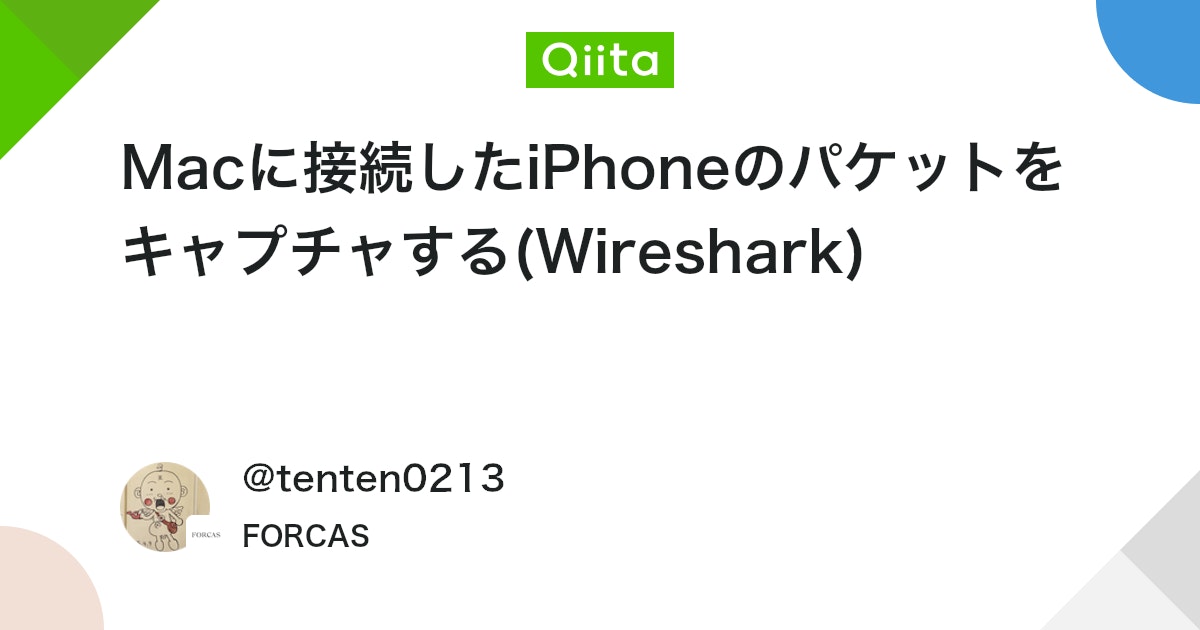
そして、快適エアリーが生のECHONET Liteなコマンドを流していることをうっすら期待して、WiresharkにECHONET Liteのプラグインをインストールします。
果たしてどうなるか…。
ゾーン2をOFFにして送信してみます。
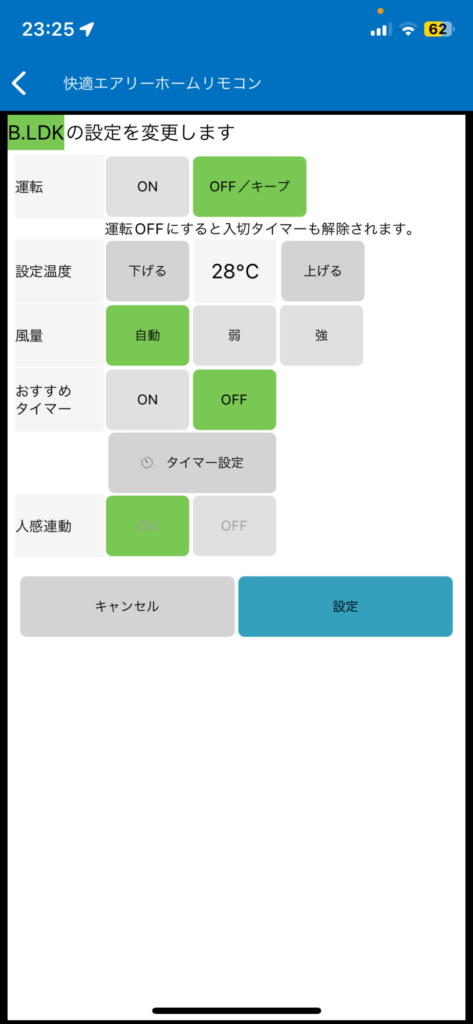
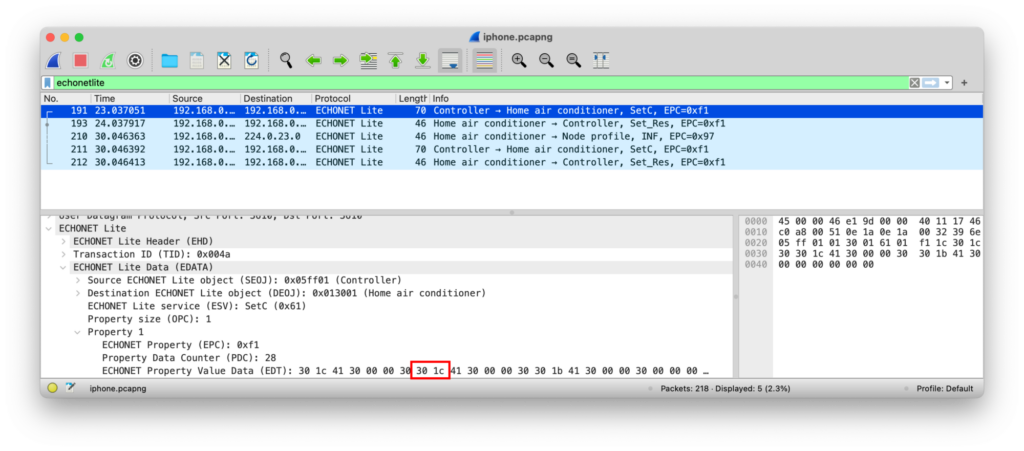
お、ECHONET Liteのパケットが流れてますね!そして、赤く囲んだところにご注目。
ONにしてみます。
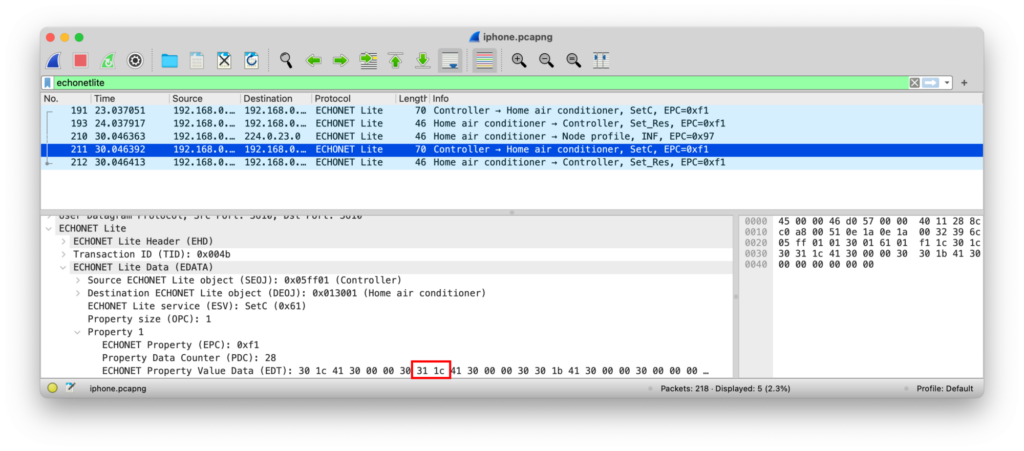
30だったところが31に変わっています。
ECHONET Liteのステータスでよくある形で、0x30がOFF、0x31がONというものを踏襲しているようです。
そして、次の1cは10進数に直すと28なので、ゾーン2の設定温度を表しているようです。
解析結果
こんな感じでやっていくと、がっつり見たわけではないですが以下のような感じのようです。
EPC: 0xF1 ゾーンごとの運転状態
{ゾーン1運転状態 0x30/0x31 (off/on)} {ゾーン1設定温度} {ゾーン1風量 0x31/0x32/0x41(弱/強/自動)} {?} {?} {?} {おすすめタイマー状態 0x30/0x31 (off/on)}
これが、ゾーン2、ゾーン3と続く。
EPC: 0xFA ゾーンごとの室温
{ゾーン1室温} {ゾーン2室温} {ゾーン3室温} {?} {?} {外気温} {?}
他にもいろいろありそうですが、取り急ぎこんなところで。
この情報を何に使うか?
Home Assistantにこの情報を読み込んで、ゾーンごとの室温を表示したり、ゾーンごとの設定温度変更などをできるようにしています。室温が高くなったら風量や設定温度を自動変更するなど、オートメーションもできます。
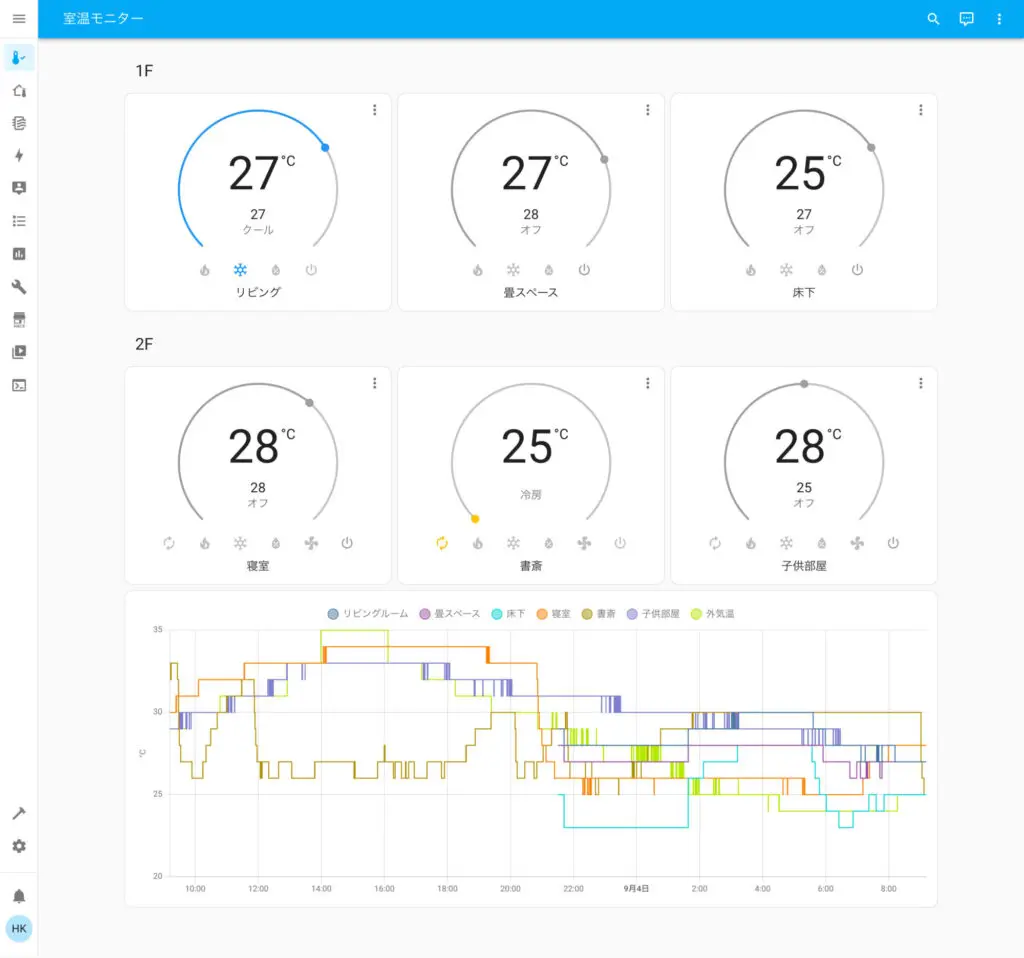
まとめ
快適エアリーがECHONET LiteでiPhoneとおしゃべりする内容を解析し、ゾーンごとの設定温度や室温、風量などが分かるようになりました。読み出すだけではなく設定もできるため、オートメーションにも活用できそうです。
蛇足
Home AssistantとECHONET Lite機器を連携する際、私はECHONETLite2MQTTを使わせてもらっているのですが、MRAをカスタマイズすることでコーディング0で上記の情報を読み込ませることができます。
MRA_customというディレクトリに以下のファイルを放り込むと、上記の内容がECHONETLite2MQTTでも読み込めるはずです(無保証です)
(追記)
Home Assistantでゾーンごとに表示・制御する方法を記事にしました!


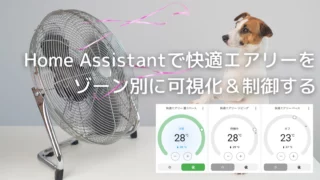


コメント
わたしも、快適エアリーリモコンの仕様変更に悩みこちらへ辿り着きました。
Home Assistantの導入と、ECHONETLite2Mqttのインストールまではなんとかできたのですが、
最後、Home Assistantのダッシュボードに三部屋分の設定を表示するのはどのようにするのでしょうか。
お忙しいところ恐縮ですが、ぜひご教示ください。
詳細な内容を記事にしました。よろしければご覧ください〜
https://blog.hiroaki.jp/blog/2025/08/15/visualizing-controlling-kaiteki-airy-zones-in-home-assistant/
コメントありがとうございます!
HomeAssistantのconfiguration.yamlで以下のような設定を入れる必要があります。
以下はゾーン1の例です(MQTTのトピック名などは環境に合わせて変更いただく必要があります)。
これは表示のみで、制御を行うにはさらに追加が必要です。私の方でも今試行錯誤中ですので、まとまり次第記事にします!
mqtt:
– climate:
– name: “快適エアリー ゾーン1”
unique_id: climate-kaiteki-airy-zone1
modes:
– “off”
– “cool”
– “heat”
– “dry”
– “fan_only”
mode_state_template: >-
{% if value_json.operationStatus == ‘false’ %}
off
{% elif value_json.operationMode == ‘cooling’ and value_json.kaitekiAiryZoneConfigs.zone1OperationStatus == ‘on’ %}
cool
{% elif value_json.operationMode == ‘heating’ and value_json.kaitekiAiryZoneConfigs.zone1OperationStatus == ‘on’ %}
heat
{% elif value_json.operationMode == ‘dehumidification’ and value_json.kaitekiAiryZoneConfigs.zone1OperationStatus == ‘on’ %}
dry
{% elif value_json.kaitekiAiryZoneConfigs.zone1OperationStatus == ‘keep’ %}
fan_only
{% else %}
off
{% endif %}
mode_state_topic: “echonetlite2mqtt/elapi/v2/devices/kaiteki_airy/properties”
temperature_state_template: >-
{{ value_json.zone1TargetTemp }}
temperature_state_topic: “echonetlite2mqtt/elapi/v2/devices/kaiteki_airy/properties/kaitekiAiryZoneConfigs”
current_temperature_template: >-
{{ value_json.zone1Temp }}
current_temperature_topic: “echonetlite2mqtt/elapi/v2/devices/kaiteki_airy/properties/kaitekiAiryZoneTemps”
ご返信ありがとうございます。
また次の記事も拝見させていただき、YAMLを取り込みました。
3部屋分分のリモコンは出たのですが、温度が「不明」で個別の操作も効きません。
ECHONETLite2MqttのCustom-MRAの設定がうまく行っていないような気がするのですが、アドバイスいただけませんか?
当方環境
ProxmoxVE上に、HomeAssistantOSを仮想化
ECHONETLite2Mqttをアドオンで導入。DeviceNameは見れている。
「feXXXXXXXXXXXXXXXXXXXXXXXXXXXX00000000000000_01XXXX」のような表示。
echonetlite2mqtt/elapi/v2/devices/kaiteki_airy/はechonetlite2mqtt/elapi/v2/devices/feXXXXXXXXXXXXXXXXXXXXXXXXXXXX00000000000000_01XXXX/に置換済み。
unknown_F0~FEが存在。
/root/addon_configs/885b0f86_echonetlite2mqtt/MRA_custom/0x0130.json
に配布いただいているjsonを配置
頼り切ってしまって申し訳ありませんが、アドバイスいただけると大変ありがたいです。
よろしくお願いします。
ご確認いただきありがとうございます。
おっしゃる通り、YAML自体は読み込めていると思いますので、Custom MRAのあたりかもしれません。
feではじまるデバイス名で問題ありません。最後はおそらく_013001(家庭用エアコン)になっているはずです。
あ、そういえば、つい先日(8/9でした)Custom MRAのファイルをアップデートしていまして、快適エアリーの綴りをAirlyからAiryに直しています。YAMLは綴りを修正した方で書いていまして、もしJSONが古いようでしたら一度最新のものに置き換えていただけないでしょうか?
こんなお時間に早速お返事いただき恐縮です。
jsonの中身は修正前のものでしたので、Custom MRAに置き換えましたが、状況変わりません。
なんとなくそもそもCustom MRAを読み込んでいないような気がしています。
なにか思い当たることがあれば教えて下さい。
よろしくお願いします。
ECHONETLite2MQTTをアドオンで導入されたのですね。
私はアドオンの動きをあまり知らないのですが、斜め読みした限りでは制限有りのDocker環境で動いているようなのでMRA_customの差し替えができていないのかもしれません。
もしそうであれば、MRA_customの位置を環境変数で切り替えられるようECHONETLite2MQTTの作者様にリクエストを出していただくのがいいかもしれません。
alias.jsonは読み込む位置を環境変数で切り替えられるようになっているので技術的には可能と思います。
Docker初心者なもので、MRA_customがどこにあるのか探すところから苦戦してしまいましたが、なんとか動いてくれました。
貴重なデータを公開してくださり、ありがとうございます。